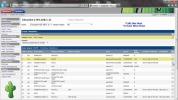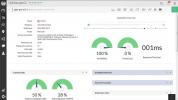7 suosituinta verkon suorituskyvyn testaustyökalua
Aina kun epäilet jotain vikaa verkon suorituskyvyssä, paras tapa toimia on suorita joitain testejä varmistaaksesi, että ongelma todella on, ja auttamaan sinua myös sen löytämisessä ja korjaamisessa se. Verkon suorituskyvyn testausvälineitä on saatavana monia. Niin monta, että valitseminen, joka sopii parhaiten tarpeisiisi, voi osoittautua mojovaksi haasteeksi. Onneksi olemme tehneet joitain kovaa työtä puolestasi ja olemme laatineet luettelon parhaista verkon suorituskyvyn testaustyökaluja ja olemme tarkistamassa niitä korostamalla kunkin tuotteen ydintä ominaisuudet.

Ennen aloittamista keskustelemme lyhyesti verkon suorituskyvystä yleensä. Teemme parhaamme kuvataksesi mitä se on. Kuten näette, kysymys on ennemminkin havainnoista. Tekijöistä, jotka vaikuttavat käsitykseemme verkon suorituskyvystä, tulee olemaan seuraava työjärjestys. Seuraavaksi keskustelemme verkon suorituskyvyn testaamisesta, kuinka se on tehty ja mitä siihen liittyy. Vaadimme myös eroa verkon suorituskyvyn testaamisen ja verkon suorituskyvyn seurannan välillä, jotka ovat kaksi toisiinsa liittyvää, mutta erilaista konseptia. Ja kun olemme kaikki samalla sivulla, tarkastelemme parhaita verkon suorituskyvyn seurantatyökaluja.
Tietoja verkon suorituskyvystä
Kuten Wikipedian kerran lauseessa kaunopuheisesti määriteltiin, ”verkon suorituskyvyllä tarkoitetaan asiakkaan näkemää verkon palvelun laadun mittauksia”. Tähän määritelmään sisältyy kolme olennaista osaa. Ensimmäinen on toimenpiteitä osa. Se vahvisti selvästi, että verkon suorituskyky on jotain, joka on mitattava. Seuraava tärkeä bitti on palvelun laatu verkosta. Palvelun laatu on yleinen käsite, mutta kuten näette, siihen liittyy muutamia erityisiä muuttujia. Viimeinen tärkeä osa on asiakas. Meitä ei kiinnosta verkon suorituskyky teoreettisena asiana. Meidän on mitattava todellista käyttökokemusta.
Useat eri tekijät vaikuttavat havaittuun verkon suorituskykyyn, ja niitä pidetään yleensä tärkeinä. Kaksi ensimmäistä ovat kaistanleveys ja suorituskyky, mutta näiden kahden termin välillä on usein jonkin verran sekaannusta. Kaistanleveys tarkoittaa verkon kantokykyä. Ajatelkaa sitä analogisesti moottoriteiden kaistojen lukumääränä. Suorituskyky puolestaan tarkoittaa käytettävissä olevan kaistanleveyden todellista käyttöä. Edellisen analogiamme säilyttämiseksi neljän kaistaisen moottoritien kaistanleveys on 4 000 ajoneuvoa tunnissa, mutta sen nykyinen suorituskyky voi olla vain 400 ajoneuvoa tunnissa tai 10% sen kapasiteetista.
Viive, viive ja värinä vaikuttavat enemmän verkkojen havaittuun suorituskykyyn. Viiveellä tarkoitetaan aikaa, joka kuluu matkalla lähteestä määränpäähän. Se on pääasiassa signaalin matka-ajan ja prosessointiajan funktio kaikissa solmuissa, joita se kulkee. Se on fyysinen rajoitus, jota ei voida vähentää. Toisaalta viive voidaan toisinaan parantaa. Sillä on aikaa, joka kuluu verkkolaitteiden käsittelyyn, jonottamiseen ja tiedon välittämiseen. Nopeampi ja tehokkaampi laite lisää yleensä vähemmän viivettä tiedonsiirtoon. Jitterin osalta se viittaa paketin viiveen variaatioon keskustelun vastaanottavassa päässä. Erityisesti se vaikuttaa reaaliaikaiseen tai melkein reaaliaikaiseen liikenteeseen, koska se voi aiheuttaa datapakettien saapumisen epäjärjestyksestä. Esimerkiksi IP-ääniyhteyden tapauksessa tämä voi johtaa käsittämättömään puheeseen.
Monet muut tekijät voivat myös vaikuttaa verkon suorituskykyyn. Virheaste on yksi niistä. Se viittaa vioittuneiden bittien lukumäärään ilmaistuna prosenttina tai murtona lähetetystä kokonaismäärästä.
Verkon suorituskyvyn testaaminen
Kuinka suoriutuu suorituskyvyn mittaamiseen tu-käyttäjän näkökulmasta? No, tietenkin, on olemassa mahdollisuus, että todelliset käyttäjät suorittavat testejä, mutta tämä voi olla yleensä melko epäkäytännöllinen. Seuraava paras asia on käyttää verkon suorituskyvyn testausjärjestelmää, joka käyttää koettimia, jotka on sijoitettu strategiselle paikalle kaikkialla verkkoasi ja joka voi suorittaa todellisia simulaatiotestijä toistensa välillä todellisen suorituskyvyn mittaamiseksi tietyn tyyppisillä liikennettä. Tämä voi kuitenkin myös olla epäkäytännöllistä, koska se vaatii joitain alustavia asennuksia. Se ei ole paljon apua äkillisen ongelman vianmäärityksessä.
Näissä tapauksissa tarvitset nopean ja likaisen ratkaisun. Yksinkertainen sovellus, jonka voit nopeasti ottaa käyttöön tai asentaa testattavan segmentin kumpaankin päähän ja jonka avulla voit määrittää ja suorittaa simulaatiotestit manuaalisesti.
Testaus vs. seuranta
Toinen tärkeä erottelu on suorituskyvyn seurannan ja suorituskyvyn testauksen välinen ero. Nämä ovat kaksi samanlaista käsitettä, mutta on olemassa joitain eroja. Perusajatus on sama: todellisen käyttäjäliikenteen simulointi ja verkon todellisen suorituskyvyn mittaaminen. Missä se eroaa, on miten ja milloin se tehdään. Valvontajärjestelmät toimivat jatkuvasti ja suorittavat toistuvia testejä ennalta määritettyjen sijaintien välillä ja käyttämällä ennalta määritettyjä simulaatiomalleja. Kojetaulu on yleensä käytettävissä viimeisimpien testitulosten näyttämiseksi, ja raportteja voidaan usein luoda eri tarkoituksiin.
Testaus on erilainen siinä mielessä, että se on tyypillisesti ad-hoc-prosessi, joka suoritetaan manuaalisesti aina, kun ongelmasta ilmoitetaan tai epäillään. Testit suoritetaan myös tyypillisesti verkon kahden pisteen välillä, joissa epäillään olevan ongelma. Testi auttaa usein tunnistamaan ja määrittämään ongelman.
Parhaat verkon suorituskyvyn testaustyökalut
Olemme etsineet markkinoilta parhaita verkon suorituskyvyn testaustyökaluja. Tässä on tulos yrityksillemme. Toivomme sen avulla voit valita parhaan työkalun erityistarpeisiisi. Jos etsit suorituskyvyn seurantatyökaluja, tästä ei ole kyse, ja suosittelemme lukemaan joitain muita aiheeseen liittyviä viestejämme. Katsotaan nyt toisiinsa parhaiden löytämien työkalujen ominaisuuksia.
SolarWinds on yleinen nimi verkonhallinnan alalla. Yritys on kuuluisa siitä, että se valmistaa markkinoiden parhaimmista verkonhallintatyökaluista. Sen lippulaiva, Verkon suorituskyvyn näyttö on yleisesti tunnustettu yhdeksi parhaimmista käytettävissä olevista verkon kaistanleveyden seurannan työkaluista. Ja ikään kuin se ei olisi tarpeeksi, SolarWinds on myös lahjaannut meille useita ilmaisia työkaluja, joista jokainen vastaa verkonvalvojien erityistarpeisiin. Tällaisia työkaluja ovat kuuluisa SolarWinds TFTP Server ja Advanced Subnet Calculator.
Vaikka se ei sinänsä ole verkon suorituskyvyn testaustyökalu, WAN Killer -verkon liikennegeneraattori voi olla erittäin hyödyllinen yhdessä muiden työkalujen kanssa. Sen ainoa tarkoitus on tuottaa verkkoliikennettä. Se antaa järjestelmänvalvojille mahdollisuuden käyttää muita suorituskyvyn testaustyökaluja suorituskyvyn testaamiseen korkean liikenteen tilanteissa. Tätä ei useat työkalut tee itse.
Työkalu, joka on osa SolarWinds Engineerin työkalusarjaa, antaa sinun asettaa helposti IP-osoite ja isäntänimi, johon haluat lähettää satunnaista liikennettä. Sen avulla voit myös määrittää parametreja, kuten porttinumeroita, paketin koon ja käytettävän kaistanleveyden prosenttiosuuden. Se voi jopa antaa sinun muuttaa DSCP (Differentified Services Code Point) ja Explicit Congest Notification (ECN) -asetuksia.

- Ilmainen kokeilu: SolarWinds -insinöörin työkalusarja
- Virallinen latauslinkki: https://www.solarwinds.com/engineers-toolset/registration
Tämän työkalun ensisijainen käyttö on tarkoitettu esimerkiksi liikenteen priorisoinnin ja kuorman tasapainottamisen testaamiseen. Voit käyttää sitä myös varmistaaksesi, että verkon asetukset ovat oikein ja että tämän työkalun tuottamalla valtavalla tavalla merkityksettömällä liikenteellä ei ole kielteistä vaikutusta kriittiseen liikenteeseen. Työkalun hienosäätötaso antaa sinun simuloida melkein minkä tahansa tyyppisiä tilanteita.
SolarWinds WAN Killer -verkon liikennettä Generator on osa Insinöörin työkalusarja, nippu yli 60 erilaista työkalua. Työkalusarja sisältää sekoituksen tärkeimmistä SolarWindsin ilmaisista työkaluista yhdistettynä moniin yksinomaisiin työkaluihin, joita et löydä muualta. Ja suurin osa mukana olevista työkaluista on integroitu yhteiseen kojelautaan, josta niihin pääsee helposti.
SolarWinds -insinöörin työkalusarja (sisältäen WAN Killer -verkon liikenne Generator) myy hintaan 1 495 dollaria per työpöydän asennus. Tarvitset yhden lisenssin jokaiselle työkalun käyttäjälle. Mutta kun otetaan huomioon kaikki mukana olevat työkalut, tämä on erittäin kohtuullinen hinta. Jos haluat antaa työkalusarjan koeajoa, 14 päivän kokeiluversio on saatavana SolarWinds-verkkosivustolta.
Muut SolarWinds-insinöörin työkalusarjan komponentit
SolarWinds -insinöörin työkalusarja sisältää useita erillisiä vianetsintätyökaluja. Työkaluja, kuten Ping Sweep, DNS Analyzer ja TraceRoute, voidaan käyttää verkkodiagnostiikan tekemiseen ja monimutkaisten verkkoongelmien ratkaisemiseen nopeasti. Tietoturvakeskeisille järjestelmänvalvojille joitain työkalusarjan työkaluja voidaan käyttää hyökkäysten simulointiin ja haavoittuvuuksien tunnistamiseen.

Työkalusarja sisältää myös joitain erinomaisia seuranta- ja hälytysominaisuuksia. Jotkut sen työkaluista valvovat laitteitasi ja herättävät hälytyksiä saatavuus- tai terveysongelmista. Ja lopuksi, voit käyttää joitain mukana toimitettuja työkaluja kokoonpanon hallintaan ja lokien yhdistämiseen.
Tässä on luettelo muista työkaluista, jotka löydät SolarWinds -insinöörin työkalusarja:
- Portinlukija
- Vaihda Port Mapper
- SNMP-pyyhkäisy
- IP-verkkoselain
- MAC-osoitteen löytäminen
- Ping Sweep
- Vastausajan näyttö
- Suorittimen näyttö
- Muistimonitori
- Liitäntämonitori
- traceroute
- Reitittimen salasanan purku
- SNMP Brute Force Attack
- SNMP-sanakirjahyökkäys
- Määritä vertailu, Downloader, Uploader ja Editor
- SNMP-loukkueditori ja SNMP-loukkuvastaanotin
- Aliverkkolaskin
- DHCP-laajuusmonitori
- DNS-rakenteen analysaattori
- DNS-tarkastus
- IP-osoitteen hallinta
SolarWinds Engineerin työkalusarjassa on niin paljon työkaluja, että paras veto todennäköisimmin kokeilee sitä ja katso itse, mitä se voi tehdä sinulle. Ja kanssa saatavilla ilmainen 14 päivän kokeiluversio, ei todellakaan ole syytä olla kokeilematta sitä.
2. LAN-nopeustesti
LAN-nopeustesti alkaen TotuSoft on yksinkertainen mutta tehokas työkalu tiedostojen siirron, kiintolevyn, USB-aseman ja verkon nopeuden mittaamiseen. Sinun tarvitsee vain valita kohde palvelimelta, jossa haluat testata WAN-yhteyden. Työkalu rakentaa sitten tiedoston muistiin ja siirtää sen molemmilla puolilla mittaamalla tarvittavaa aikaa. Sitten se tekee kaikki laskelmat puolestasi ja antaa sinulle arvion siirron suorituskyvystä.

Voit myös valita tietokoneen, jossa on LAN-nopeuden testauspalvelin jaetun kohteen sijaan. Tämä poistaa levyn käyttökomponentin tehokkaasti yhtälöstä, mikä antaa sinulle todellisen mitan verkon suorituskyvystä. Työkalu on alun perin asennettu Lite, ominaisuuksilla rajoitettu versio. Jotta pääset käyttämään standardiversion lisäominaisuuksia, sinun on ostettava lisenssi, joka on saatavana vain kymmeneltä dollarilta ja käytettävissä on määräalennuksia. Työkalu on kannettava ja toimii kaikissa Windows-versioissa Windows 2000: n jälkeen.
3. LAN-penkki
Huolimatta siitä, että kehittäjän sivustoa ei enää ole, LAN-penkki alkaen Zack Saw on edelleen helposti ladattavissa useilta ohjelmistojen lataussivustoilta. Se on ilmainen ja kannettava TCP-verkon vertailuanalyysi. Työkalu perustuu Winsock 2.2: ään, joka on melko vanha kehys, mutta jolla on minimaalinen suorittimen käyttö. Tällä tavoin voit olla kohtuullisen varma, etteivät prosessorin heikko suorituskyky tule pilaamaan verkon suorituskyvyn testituloksia. Kaikki työkalu testaa verkon suorituskyky kahden tietokoneen välillä, mutta mitä se tekee, se toimii hyvin.

Sinun täytyy juosta LAN-penkki kahdella tietokoneella testattavan verkkosegmentin kummassakin päässä. Yksi ilmentymä toimii palvelimena ja toinen on asiakas. Palvelinpuoli ei vaadi määrityksiä. Sinun tarvitsee vain napsauttaa Kuunnella painiketta. Työkalun testausmääritykset tehdään kaikki asiakaspuolella ennen testin aloittamista. Sinun on määritettävä palvelimen IP-osoite ja voit säätää useita testausparametreja, kuten kokeen kokonaiskesto, testauksessa käytetty paketin koko sekä yhteys ja siirto tilassa.
4. NetIO & NetIO-GUI
NetIO-GUI on oikeastaan ilmainen käyttöliittymä monen alustan komentoriviohjelmalle NetIO. Yhdessä ne muodostavat erittäin tehokkaan suorituskyvyn testaustyökalun. Sitä voidaan käyttää mittaamaan ICMP-vastausajat sekä verkonsiirtonopeudet eri paketikokoille ja protokollille. Kaikki tulokset tallennetaan SQLite-tietokantaan ja niitä voidaan helposti verrata. Tämä Windows-työkalu on saatavana joko asennettavana ohjelmistona tai kannettavana työkaluna.

Testien suorittamiseen tarvitaan kaksi työkalun esiintymää, toinen kummassakin päässä. Toinen puoli toimii asiakasmoodissa, kun taas toinen toimii palvelintilassa. Sen käyttäminen on melko yksinkertaista, kun se on käynnissä molemmissa päissä, napsautat palvelimen Käynnistä-painiketta (yleensä se toimii kaukana) loppu) ja kirjoitat asiakkaassa vain palvelimen IP-osoitteen ja valitset protokollan (TCP tai UDP), jota haluat käyttää suorittamaan testata. Aloitat testin ja annat NetIO-testi yhteyden, joka käyttää eri paketikokoja, ennen kuin se palauttaa testitulokset.
5. NetStress
Alun perin sisäisen työkalun luonut Pähkinät verkoista, NetStress on sen jälkeen alkanut tarjota yleisölle. Se on jälleen yksi ilmainen ja yksinkertainen verkonvertailuväline. Kuten useimmat muut vastaavat tuotteet, joudut suorittamaan työkalun kahdella tietokoneella verkon kummassakin päässä, jotka sinun on testattava. Sitä on jonkin verran helpompaa käyttää kuin muita työkaluja, koska se löytää automaattisesti vastaanottimen IP-osoitteen.

Testin suorittaminen NetStressillä on hyvin yksinkertaista, vaikka jotkut eivät ehkä katso sen itsestään selittävän. Sinun on tehtävä napsauttamalla vieressä olevaa 0.0.0.0 Etävastaanotettu IP. Tämän jälkeen valitset ikkunassa luetellun IP-osoitteen ja napsautat OK. Tämän tekeminen mahdollistaa Storttu painiketta. Kun se on otettu käyttöön, napsautat sitä vain ja työkalu alkaa testata ja mitata TCP- ja UDP-suorituskykyä. Tämän työkalun mielenkiintoinen vaihtoehto on kyky muokata testauksessa käytettyä MTU-kokoa. Huolimatta joistakin ongelmista, kuten kyvyttömyydestä muuttaa koko näytön ikkunan kokoa, NetStress on aika hyvä työkalu.
6. AIDA32
AIDA32 on virallisesti lopetettu tuote, joka on korvattu AIDA64 mutta tämä vanhempi versio on edelleen erittäin suosittu ja helppo löytää. Aida on laitteistotiedot ja benchmarking-työkalu, joka voi suorittaa monia erilaisia testejä. Syy, että tämä erityinen - ja vanhempi - versio on saanut sen luetteloomme, johtuu siitä, että se sisältää erinomaisen Network Benchmark -työkalun, jota ei enää ole saatavana uusimmissa versioissa. Laajennuksen käyttö on helppoa ja se voidaan aloittaa työkalun avulla Kytkeä valikko

AIDA32 -työkalu ei ole toiminnassaan kovin erilainen kuin useimmat muut luettelossa olevat, ja sinun on suoritettava se testattavan polun molemmissa päissä. Jokin tietokoneista on valittava Hallita työkalun ikkunan alareunan avattavasta luettelosta. Siirry sitten kaistanleveys -välilehti ja napsauta Käynnistä-painiketta. Toisessa tietokoneessa valitset Orja sijasta Hallita ja kirjoita isäntä IP-osoite. Aivan kuten mestarin kohdalla, menetkin kaistanleveys välilehti ja napsauta alkaa. Kun testi on valmis, Save (Tallenna) -painiketta voidaan käyttää kaistanleveyskaavion tallentamiseksi kätevästi bittikarttamuodossa.
7. EsitysTestata
Hyväksymisrajan PerformanceTest on täydellinen tietokoneen suorituskyvyn vertailuohjelmisto. Se pääsi luetteloomme, koska siinä on melko kunnollinen edistynyt verkon testaustyökalu, jolla voidaan suorittaa verkon suorituskykytestejä. Myös voi suorittaa testejä sekä IPv4- että IPv6-verkoissa. Lisäksi se antaa käyttäjien asettaa testattavaksi käytetyn datalohkon koon. Sen avulla voit myös ottaa UDP-kaistanleveyden katkaisun käyttöön, jos haluat. Verkkomoduuli on hyvin piilotettu PerformanceTest sovellus. Voit käyttää sitä napsauttamalla työkalun valikkopalkista Lisäasetukset ja sitten Verkko.

Tämä on rajoitettu työkalu, jossa tulokset näytetään tila-alueella ja ne osoittavat palvelimelle lähetetyn datan määrän, suorittimen kuormituksen sekä keskimääräisen, pienimmän ja suurimman siirtonopeuden. Vaikka tämä ei ole paljon, sen pitäisi riittää määrittämään verkon suorituskyvyn tasaisuus. PerformanceTest on maksettu shareware, mutta sitä voidaan käyttää ilmaiseksi ilman rajoituksia jopa 30 päivän ajan.
Haku
Uusimmat Viestit
8 parasta työkalua WAN-piirien valvontaan (katsaus)
WAN-piirien tarkkailu on tärkeä tehtävä kaikille verkonvalvojille. ...
ManageEngine OpManager -katsaus ja arvio vuodelle 2020
Me tarkastelemme perusteellisesti ManageEngine OpManager, infrastru...
Parhaat MRTG-vaihtoehdot verkon seurannan parantamiseksi vuonna 2020
Multi Router Traffic Grapher eli MRTG on kaikkien verkonvalvontapoh...